【洋裁CAD】楕円描画する方法
洋裁CADを使って楕円を描画する場合、3次ベジェ曲線を使って描画します。
描画の手順を解説します。
楕円を描く手順
以下の手順で製図します
①長辺、短辺の長さを決める
②楕円の1/4を書く為の始点と終点を設定する
③補助線の長さを計算
④補助線をひく
⑤3次ベジェ曲線で1/4の楕円を描く
⑥対称コピーで楕円全体を描く
具体的な作業
まず短辺と長辺のながさを決めます。
数値要素に入れておきます。今回は150と100にしました。
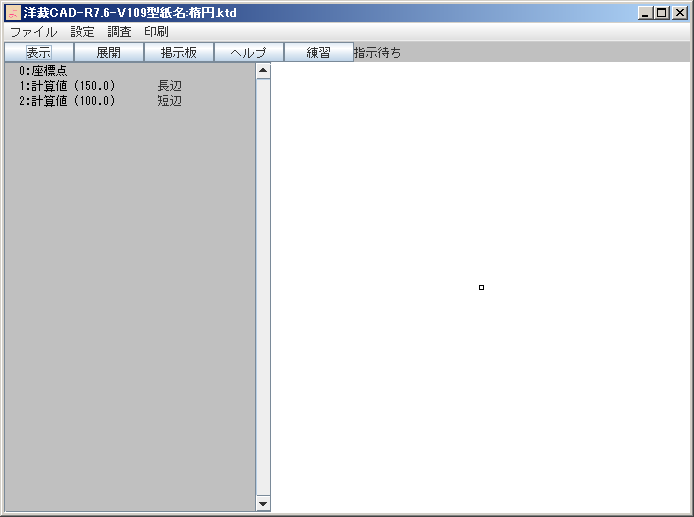
ベジェ曲線の始点と終点を設定します。先に定義した数値要素を参照して定義します。
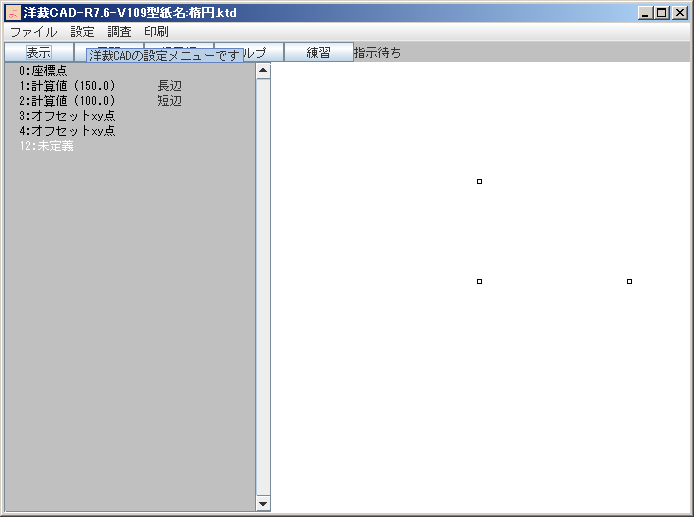
ベジェ曲線をひくために補助直線が必要ですが、その前に直線の長さを設定します。
長辺側の補助線長さ = 4 / 3 * ( sqrt( 2 ) - 1 ) *短辺長さ
短辺側の補助線長さ = 4 / 3 * ( sqrt( 2 ) - 1 ) *長辺長さ
に設定すると、楕円に近似できます。
4 / 3 * ( sqrt( 2 ) - 1 )はおよそ0.552なので、長さの定義は下の図のようになります。
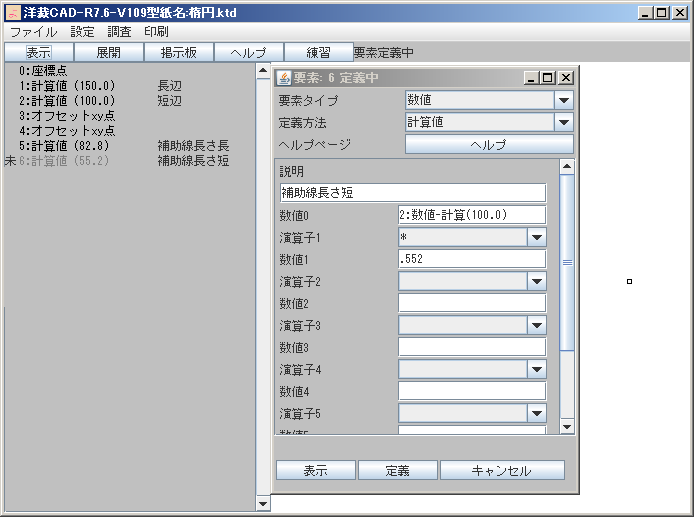
定義した長さと点を用いて補助直線2本を描画。
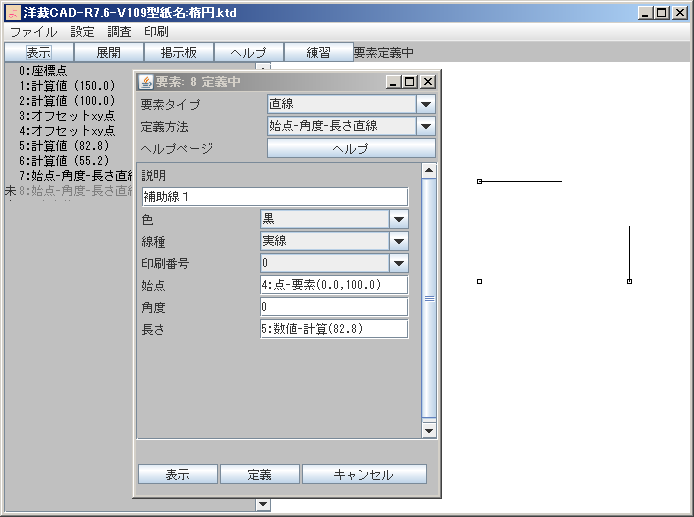
3次ベジェ曲線を描画します。この線が楕円の1/4に当たります。
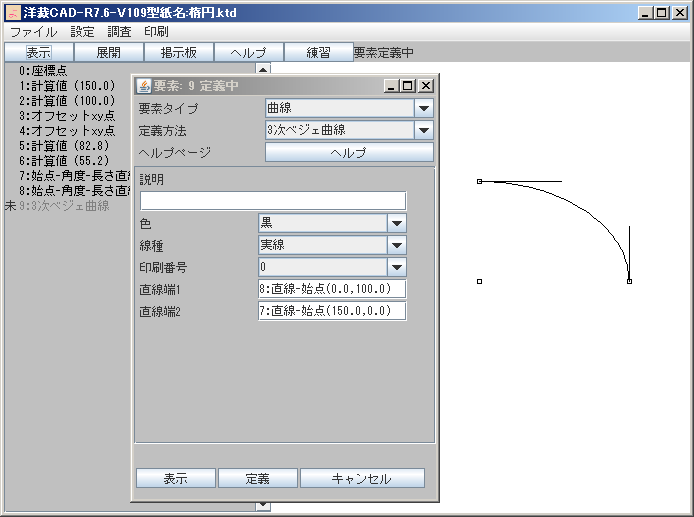
対称コピーを2回行って全周完成。
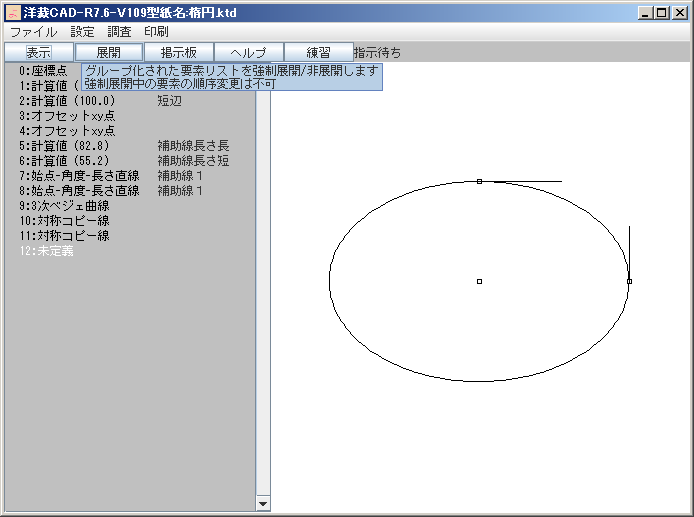
楕円の用途
洋裁CADは他の2次元CADと違い、履歴型なので、あとから形状を変更することができます。
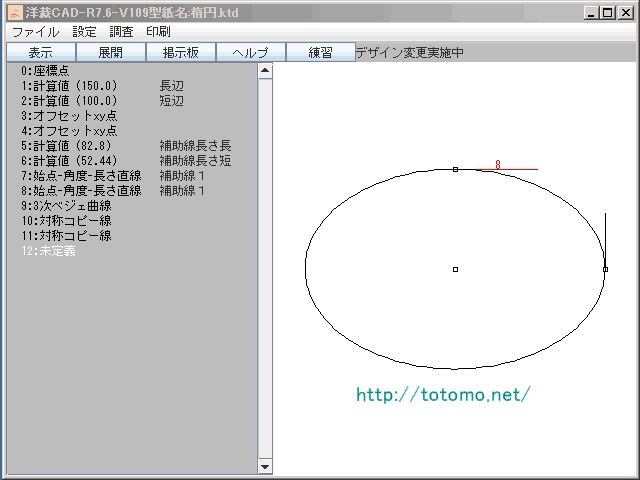
洋裁型紙の製図で楕円を使うことはあまりないと思いますが、帽子の型紙楽天 を作る際に頭の形状として楕円を使うことがあったので、楕円について調べてみました。
最終更新日: 2016-07-11 09:48:21